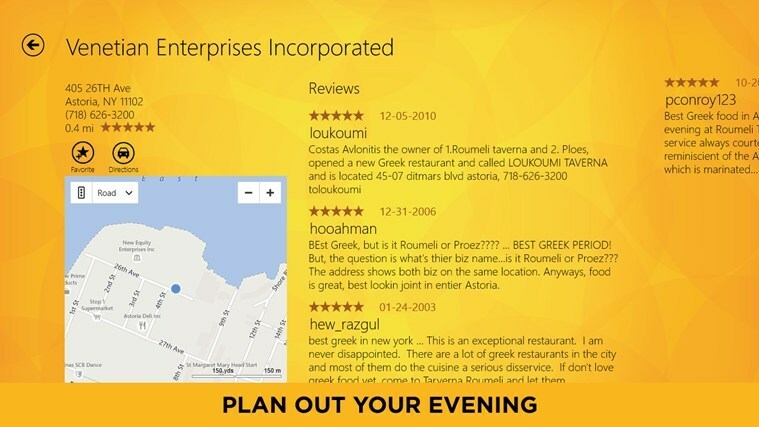Deze software zorgt ervoor dat uw stuurprogramma's blijven werken en beschermt u zo tegen veelvoorkomende computerfouten en hardwarestoringen. Controleer nu al uw chauffeurs in 3 eenvoudige stappen:
- DriverFix downloaden (geverifieerd downloadbestand).
- Klik Start scan om alle problematische stuurprogramma's te vinden.
- Klik Stuurprogramma's bijwerken om nieuwe versies te krijgen en systeemstoringen te voorkomen.
- DriverFix is gedownload door 0 lezers deze maand.
Gebruikers hebben gemeld dat er geen ingebouwde optie is om filters te verwijderen bij gebruik van Power BI, en dit: maakt het moeilijk om te navigeren, vooral in zeer uitgebreide bestanden met tientallen of misschien zelfs honderden filters.
Mijn rapport heeft 12.541 rijen en een van de toegepaste filters op het rapport heeft het gefilterd tot 19 rijen, nu wil ik mijn rapport terug naar zijn oorspronkelijke positie, dwz; 12.541 rijen.
Ik heb veel manieren geprobeerd om het filter te wissen dat ik eerder heb toegepast terwijl ik aan het rapport werkte. Ik heb alle mogelijke manieren geprobeerd om het te wissen, maar het rapport verwijdert het toegepaste filter niet.
Stappen om Power BI-filters te verwijderen
1. Start Power BI. opnieuw
Sommige gebruikers hebben bevestigd dat het probleem is opgelost door Power BiI opnieuw op te starten. Dus als je deze oplossing nog niet hebt geprobeerd, doe dit dan alsjeblieft, want dit kan je probleem snel oplossen. Als het probleem zich blijft voordoen, gaat u naar de volgende oplossing.
2. Maak een aangepaste knop "Verwijdert filter" met behulp van bladwijzers

- Zorg ervoor dat al je filters leeg zijn voordat je begint
- Maak een bladwijzer van uw huidige scherm en geef deze een naam Filters wissen
- Koppel de bladwijzer aan de pagina
- Selecteer Huis
- Klik Beelden upload een foto die representatief is voor uw taak
- Plaats het in een gebied op uw werkblad
- Noem maar op Filters wissen
- Koppel de afbeelding aan de bladwijzer die u eerder hebt gemaakt
- Voer alle taken uit die je wilt en druk op deze aangepaste knop om al je filters te wissen
U maakt in feite een "herstelpunt" voor uw Power BI-bestand. Als u dus op de knop drukt die u zojuist hebt gemaakt, gaat het bestand gewoon terug naar de vorige staat waarin het zich bevond, toen er geen filter werd toegepast.
Opmerking: Dit kan als meer een tijdelijke oplossing worden beschouwd en u moet het proces herhalen voor elk ander Power BI-bestand dat dit probleem deelt.